Bạn đang gặp tình trạng Zalo không hiện tin nhắn trong thông báo trên điện thoại? Tin nhắn đến nhưng không có thông báo, khiến bạn bỏ lỡ những cuộc trò chuyện quan trọng? Đây là vấn đề phổ biến mà nhiều người dùng Zalo gặp phải, từ người dùng Android đến iPhone.
Đừng lo lắng! Với kinh nghiệm sửa chữa và hỗ trợ kỹ thuật hơn 10 năm, TechCare sẽ hướng dẫn bạn cách khắc phục lỗi này một cách chi tiết, an toàn và hiệu quả.
Zalo không hiện tin nhắn trong thông báo là do nguyên nhân nào?
Khi có tin nhắn mới trên Zalo, bạn không nhận được thông báo trên màn hình khóa hoặc thanh thông báo. Trong một số trường hợp, bạn chỉ thấy tin nhắn khi mở ứng dụng Zalo. Lỗi này có thể xảy ra trên cả Android (Samsung, Xiaomi, Oppo, v.v.) và iOS (iPhone, iPad).
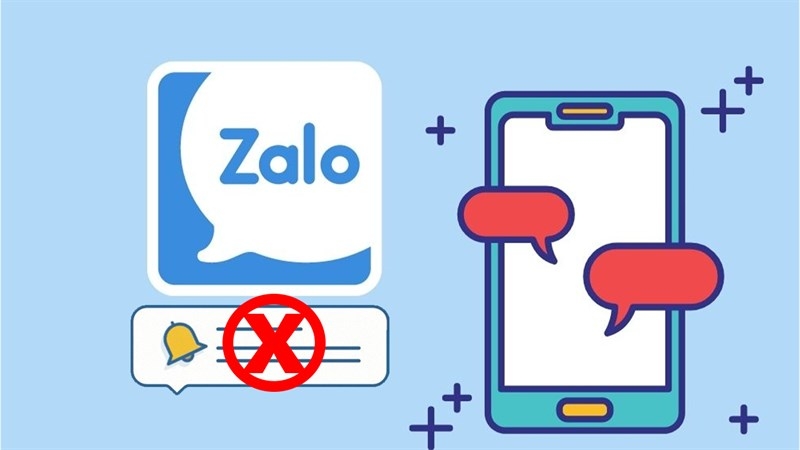
Dựa trên các ca sửa chữa thực tế tại TechCare, dưới đây là những nguyên nhân phổ biến khiến Zalo không hiển thị thông báo tin nhắn:
Cài đặt thông báo bị tắt: Thông báo của Zalo hoặc hệ thống bị vô hiệu hóa trong cài đặt điện thoại.
Chế độ tiết kiệm pin: Chế độ này có thể hạn chế hoạt động nền của Zalo, khiến thông báo không hiển thị.
Xung đột phần mềm: Các ứng dụng tối ưu hóa pin hoặc xung đột hệ thống gây cản trở Zalo.
Lỗi ứng dụng Zalo: Phiên bản Zalo lỗi thời hoặc bị lỗi trong quá trình cập nhật.
Lỗi hệ thống: Cài đặt hệ thống hoặc bộ nhớ cache bị lỗi.
Vấn đề mạng: Kết nối Wi-Fi hoặc dữ liệu di động không ổn định, khiến Zalo không đồng bộ tin nhắn kịp thời.
Cách khắc phục Zalo không hiện tin nhắn trong thông báo
Dưới đây là các bước khắc phục được TechCare tổng hợp, sắp xếp theo thứ tự từ đơn giản đến phức tạp. Hãy thử từng bước và kiểm tra kết quả sau mỗi bước.
Kiểm tra cài đặt thông báo của Zalo
Trên Android:
Mở ứng dụng Zalo -> Nhấn vào biểu tượng Cá nhân (góc dưới bên phải).
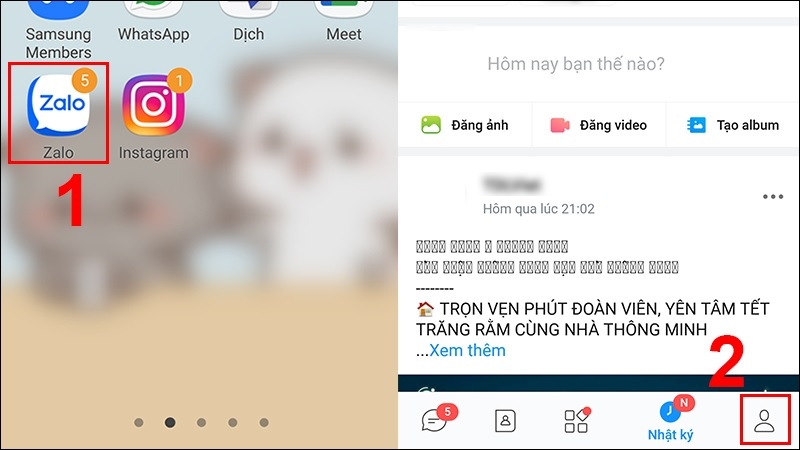
Tiếp tục chọn Cài đặt (biểu tượng bánh răng) -> Thông báo.
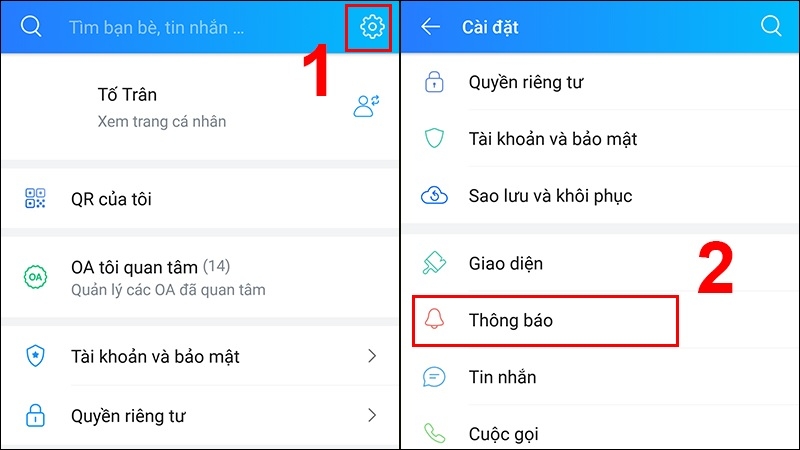
Đảm bảo các tùy chọn như Hiển thị thông báo, Âm thanh, và Rung được bật.
Trên iPhone:
Trước tiên, nhấn vào mục Cài đặt của điện thoại -> Thông báo.
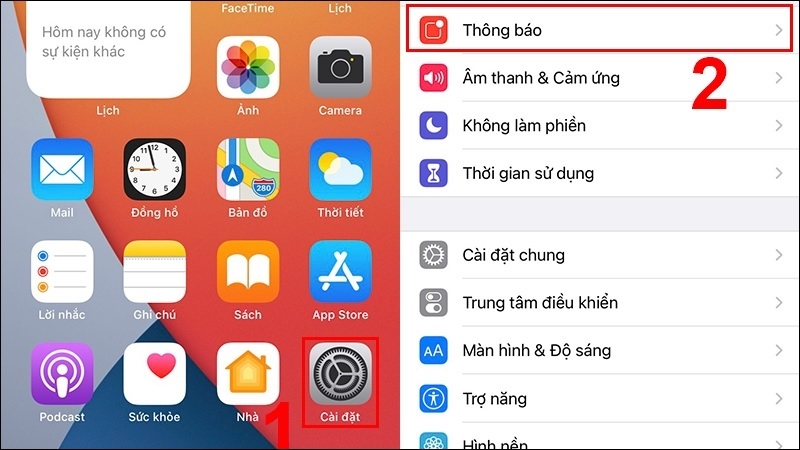
Tìm ứng dụng Zalo và đảm bảo Cho phép thông báo được bật, bao gồm cả Hiển thị trên màn hình khóa và Biểu ngữ.
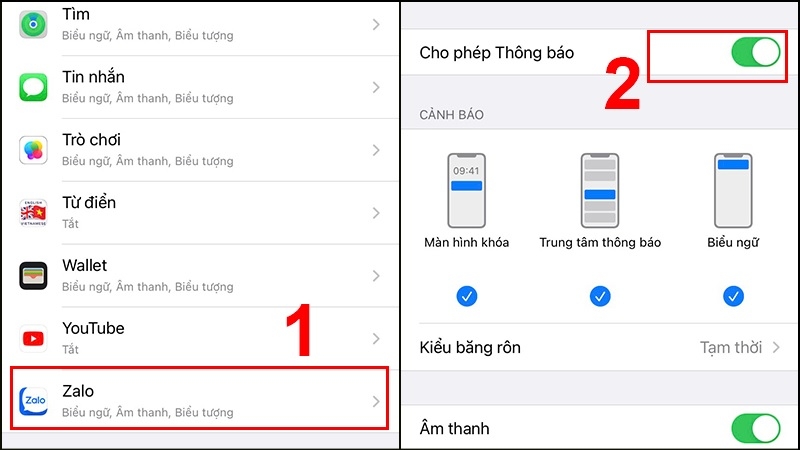
Lưu ý: Nếu cài đặt thông báo đã bật mà vẫn không nhận được thông báo, chuyển sang bước tiếp theo.
Kiểm tra cài đặt hệ thống
Tắt chế độ Không làm phiền:
Trên Android: Vào Cài đặt -> Âm thanh và rung -> Không làm phiền -> Tắt chế độ này.
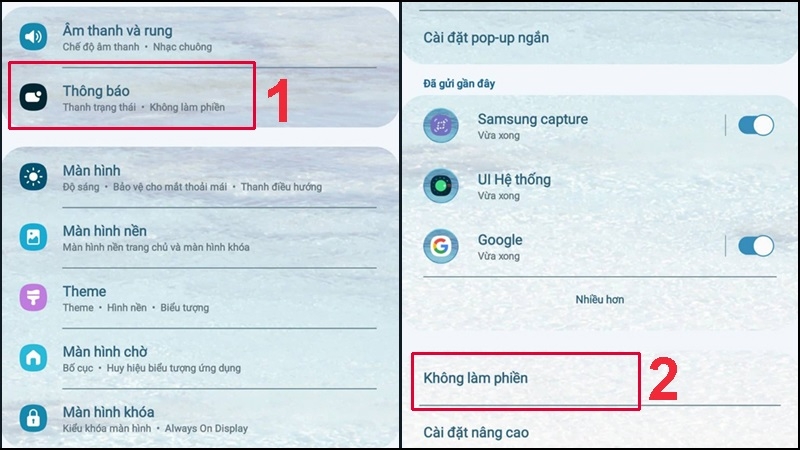
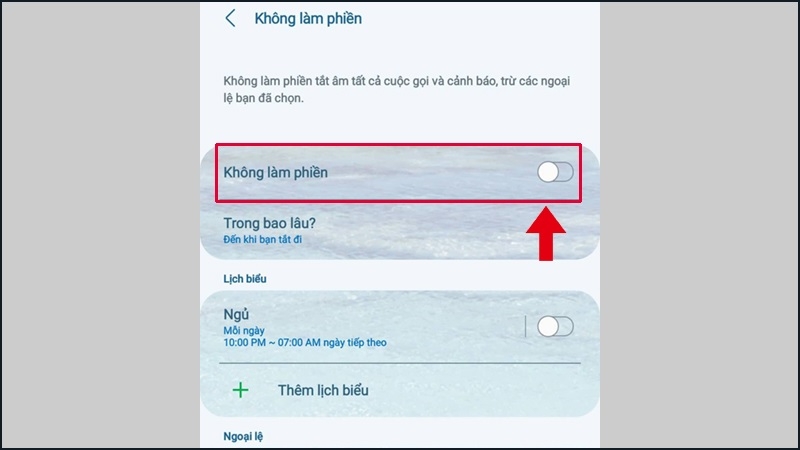
Trên iPhone: Vào Cài đặt -> Tập trung -> Đảm bảo Không làm phiền không chặn thông báo của Zalo.
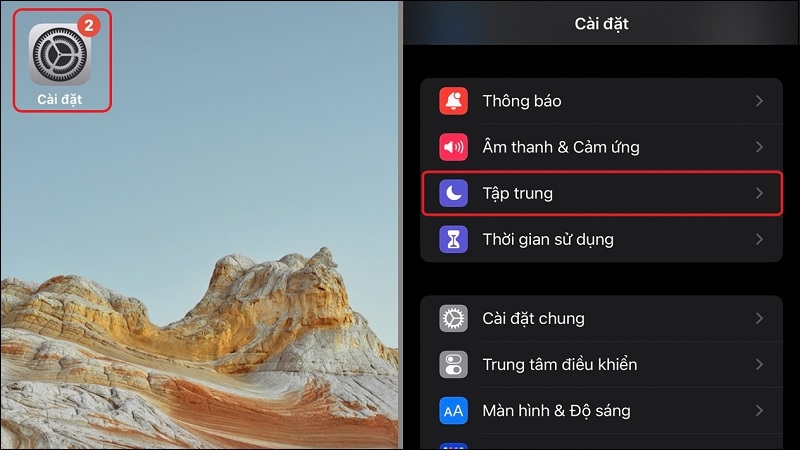
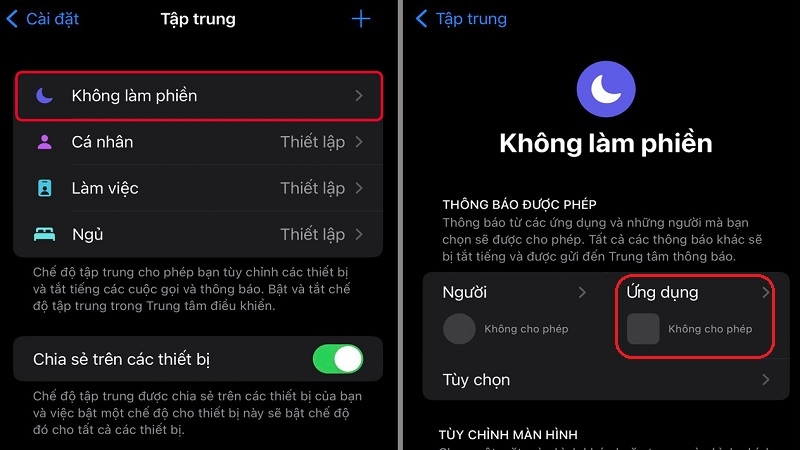
Kiểm tra chế độ tiết kiệm pin:
Trên Android: Vào Cài đặt -> Pin -> Chế độ tiết kiệm pin -> Tắt hoặc cho phép Zalo chạy nền.
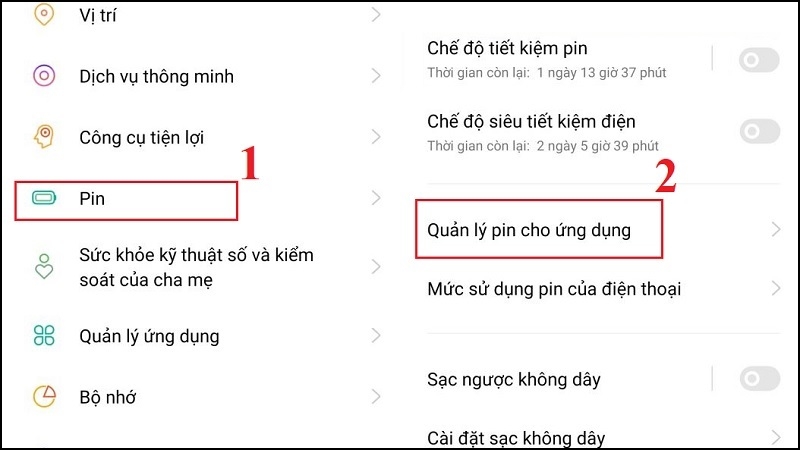
Trên iPhone: Vào Cài đặt -> Pin -> Tắt Chế độ nguồn điện thấp hoặc thêm Zalo vào danh sách ứng dụng được phép hoạt động nền.

Kiểm tra kết nối mạng
Đảm bảo Wi-Fi hoặc dữ liệu di động hoạt động ổn định. Zalo cần kết nối internet để đồng bộ tin nhắn và gửi thông báo.
Thử chuyển đổi giữa Wi-Fi và dữ liệu di động để kiểm tra.
Mẹo từ TechCare: Nếu Wi-Fi không ổn định, có thể do xung đột DNS. Bạn có thể thử đổi DNS sang 8.8.8.8 (Google DNS) trong cài đặt Wi-Fi.
Xóa cache và dữ liệu ứng dụng
Trên Android:
Vào Cài đặt -> Ứng dụng -> Zalo.
Chọn vào Bộ nhớ -> Xóa cache. Nếu không hiệu quả, chọn Xóa dữ liệu (lưu ý: bạn sẽ cần đăng nhập lại).
Trên iPhone:
iOS không hỗ trợ xóa cache trực tiếp. Thay vào đó, thử gỡ và cài đặt lại Zalo.
Cảnh báo an toàn: Trước khi xóa dữ liệu, hãy sao lưu các cuộc trò chuyện quan trọng qua tính năng Sao lưu và khôi phục trong Zalo.
Cập nhật hoặc cài lại Zalo
Cập nhật Zalo:
Vào Google Play Store (Android) hoặc App Store (iPhone) -> Tìm Zalo -> Nhấn Cập nhật nếu có phiên bản mới.
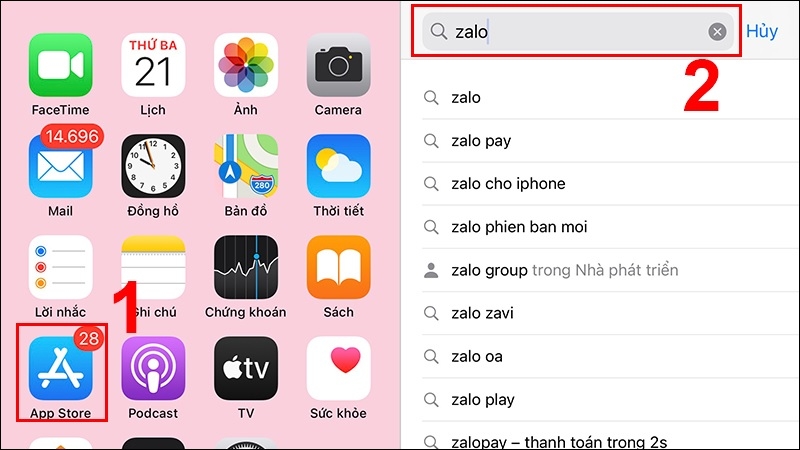
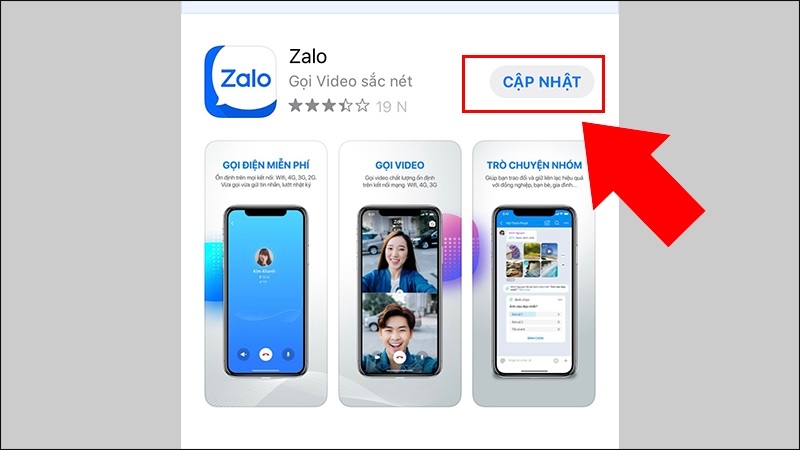
Cài lại Zalo:
Gỡ ứng dụng Zalo khỏi điện thoại.
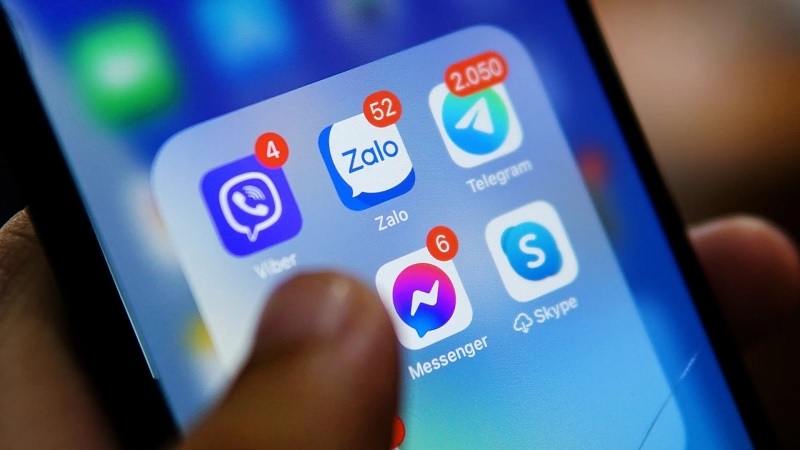
Tải lại từ Google Play Store hoặc App Store.
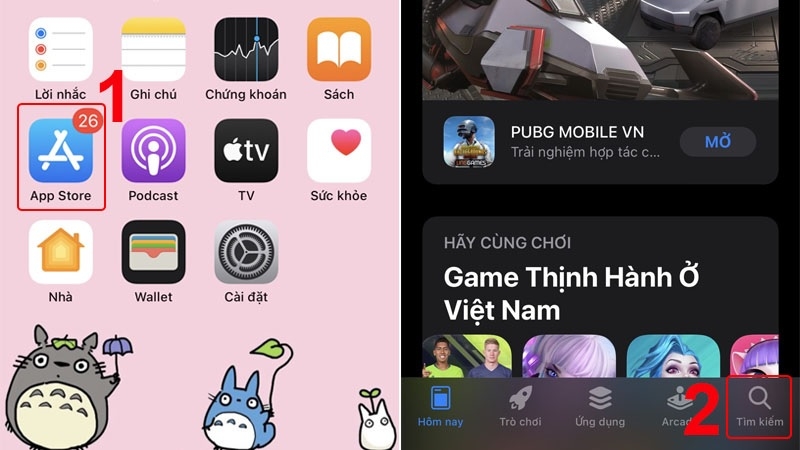
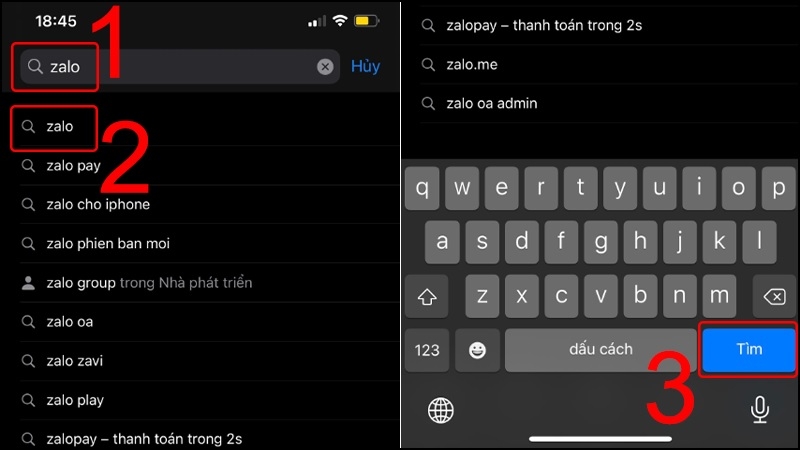
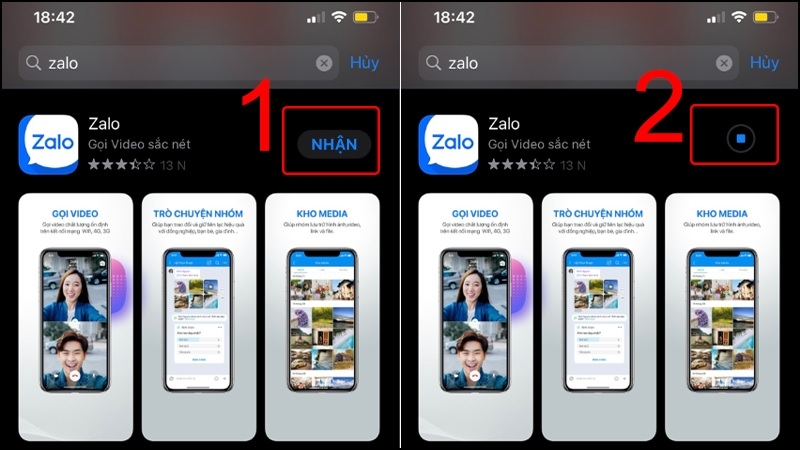
Đăng nhập và kiểm tra xem thông báo đã hoạt động chưa.
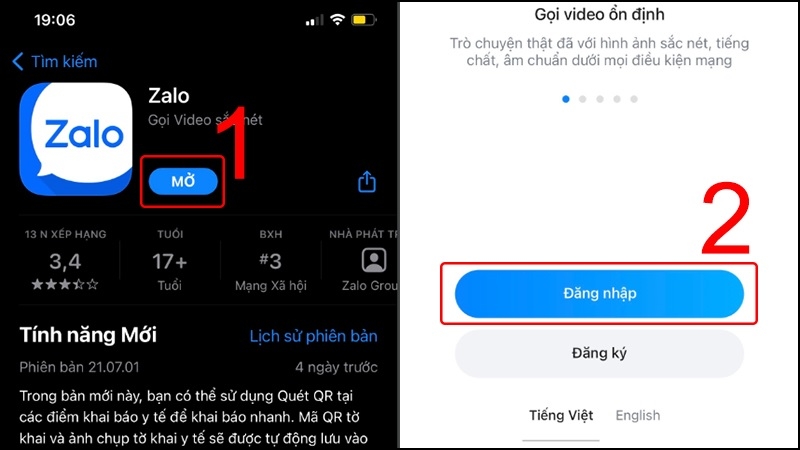
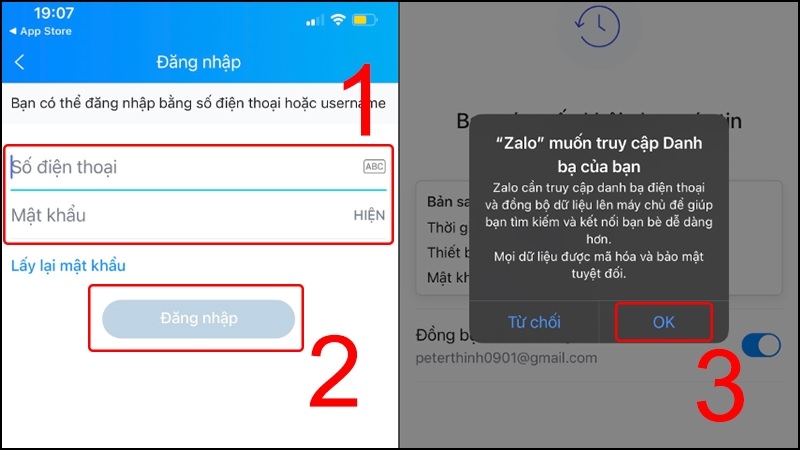
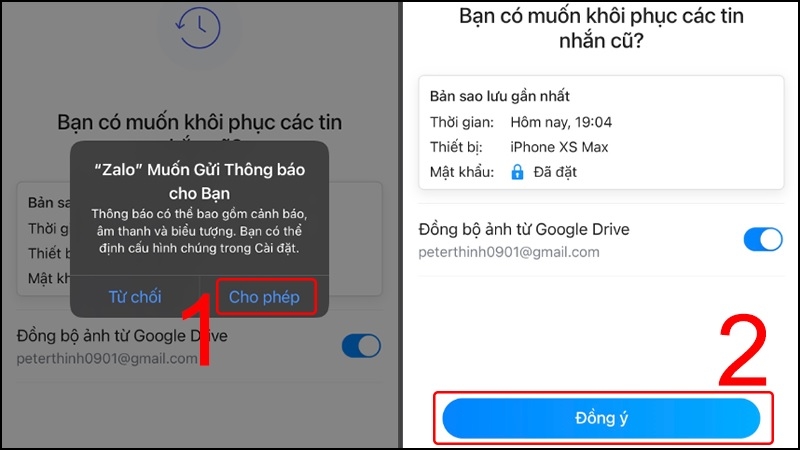
Lưu ý từ TechCare: Các phiên bản Zalo cũ thường gặp lỗi do không tương thích với hệ điều hành mới.
Cập nhật hệ điều hành
Trên Android: Vào Cài đặt > Cập nhật phần mềm > Kiểm tra và cài đặt phiên bản mới nhất.
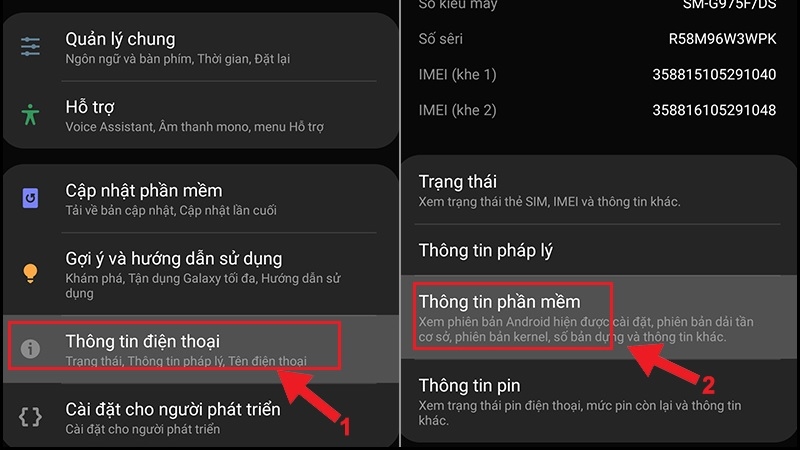

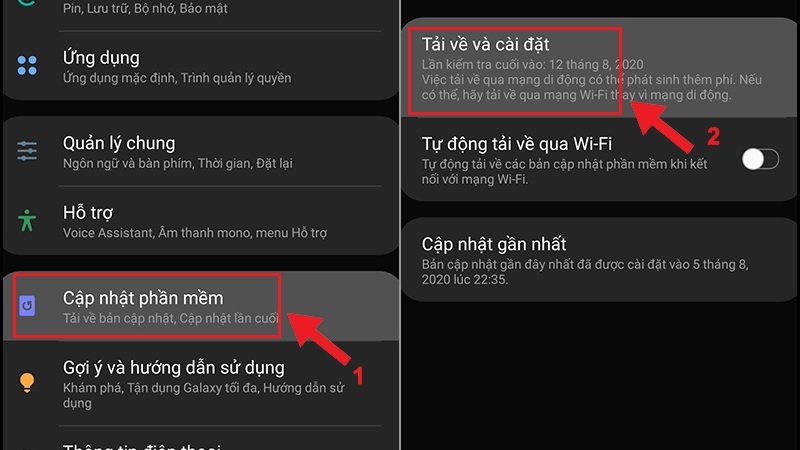
Trên iPhone: Vào Cài đặt > Cài đặt chung > Cập nhật phần mềm.
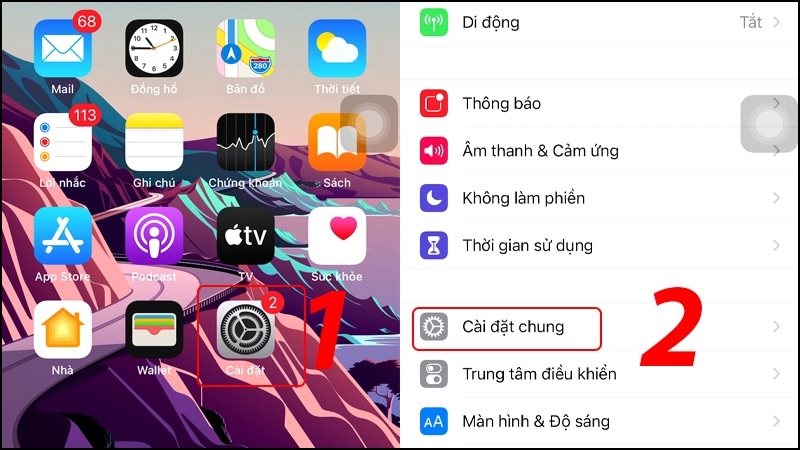
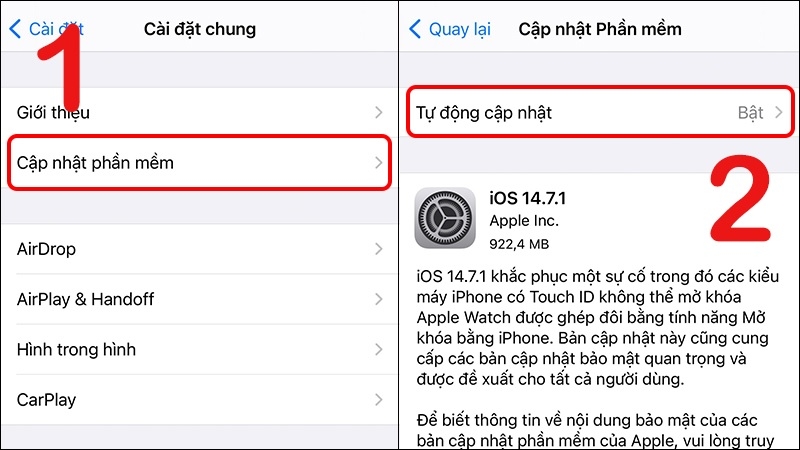
Tại sao cần làm bước này? Các bản cập nhật hệ điều hành thường sửa lỗi liên quan đến thông báo và hiệu suất ứng dụng.
Mẹo phòng tránh lỗi trong tương lai
Luôn cập nhật Zalo và hệ điều hành lên phiên bản mới nhất.
Tắt các ứng dụng tối ưu hóa pin không cần thiết (như Clean Master, DU Battery Saver).
Kiểm tra cài đặt thông báo định kỳ, đặc biệt sau khi cập nhật phần mềm.
Sử dụng kết nối mạng ổn định để Zalo hoạt động mượt mà.
Liên hệ TechCare nếu vẫn không khắc phục được
Khi nào nên đến TechCare?

- Đã thử các cách trên mà vẫn lỗi
- Lỗi xuất hiện đồng thời với các vấn đề khác (lag, nóng máy, tụt pin)
- Điện thoại có biểu hiện lỗi phần cứng
- Không tự tin thực hiện các bước phức tạp
Cam kết của TechCare:
- 15+ năm kinh nghiệm sửa chữa điện thoại
- 15.000+ ca thành công với lỗi thông báo Zalo
- Kiểm tra miễn phí trong 15 phút
- Bảo hành 6 tháng cho dịch vụ sửa chữa
- Đảm bảo an toàn dữ liệu 100%
Nếu bạn đã thử tất cả các bước trên mà Zalo vẫn không hiển thị thông báo, có thể thiết bị của bạn đang gặp vấn đề phần cứng hoặc lỗi hệ thống phức tạp hơn. TechCare, với đội ngũ kỹ thuật viên giàu kinh nghiệm và hơn 10.000 ca sửa chữa thành công, sẵn sàng hỗ trợ bạn. Hãy mang thiết bị đến trung tâm TechCare gần nhất hoặc liên hệ qua hotline 02363.663.333 để được tư vấn miễn phí. Chúng tôi cam kết kiểm tra kỹ lưỡng và đưa ra giải pháp tối ưu, giúp điện thoại của bạn hoạt động như mới!
FAQ - Câu hỏi thường gặp
1. Tại sao Zalo không hiện thông báo dù đã bật tất cả cài đặt?
Có thể do xung đột phần mềm hoặc lỗi hệ thống. Hãy thử xóa cache, cập nhật Zalo, hoặc cài lại ứng dụng.
2. Làm thế nào để sao lưu tin nhắn Zalo trước khi xóa dữ liệu?
Trong Zalo, vào Cài đặt > Sao lưu và khôi phục > Chọn sao lưu lên Google Drive (Android) hoặc iCloud (iPhone).
3. Khôi phục cài đặt gốc có ảnh hưởng đến dữ liệu Zalo không?
Có, khôi phục cài đặt gốc sẽ xóa toàn bộ dữ liệu, bao gồm Zalo. Hãy sao lưu trước khi thực hiện.
4. Lỗi này có phải do phần cứng không?
Hiếm khi lỗi thông báo liên quan đến phần cứng. Tuy nhiên, nếu các bước trên không hiệu quả, hãy mang thiết bị đến TechCare để kiểm tra.



















